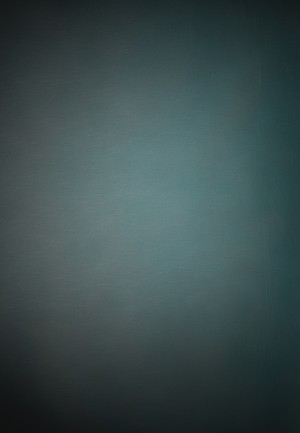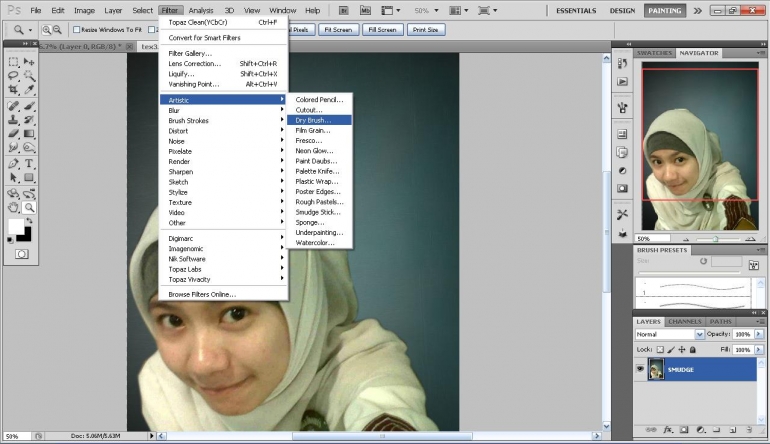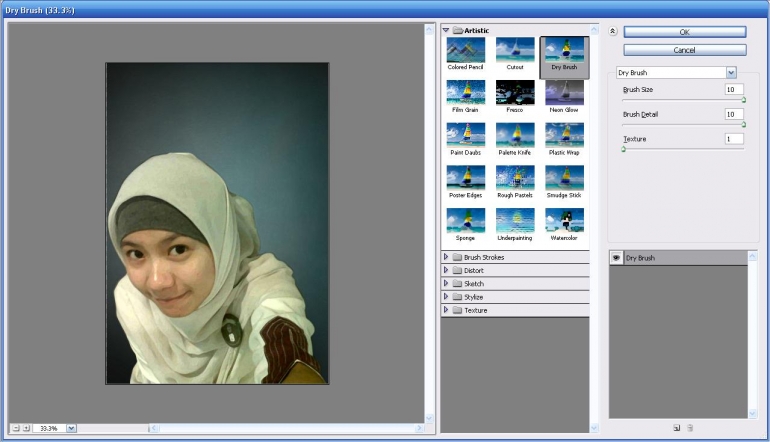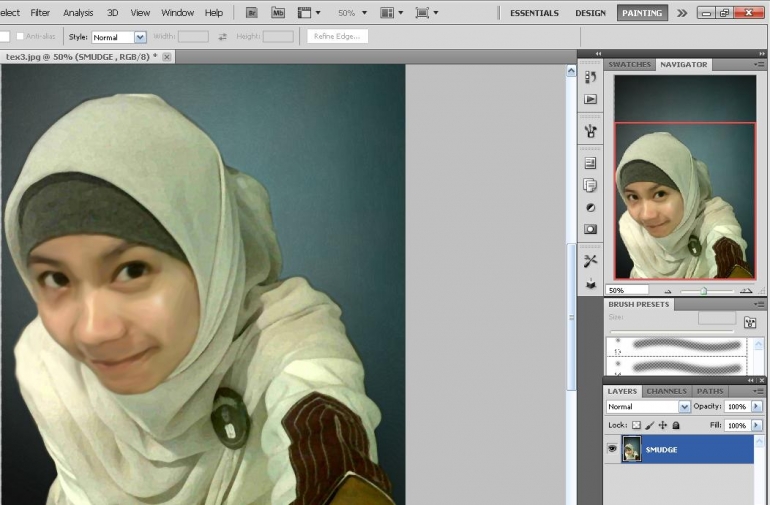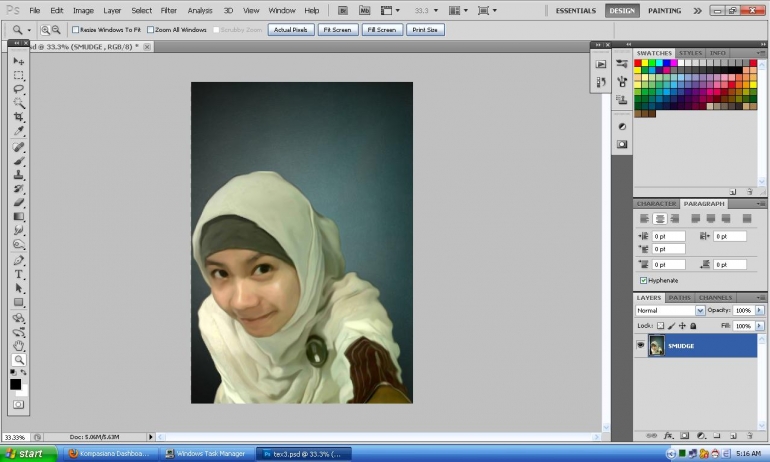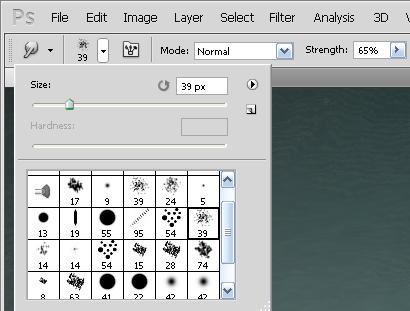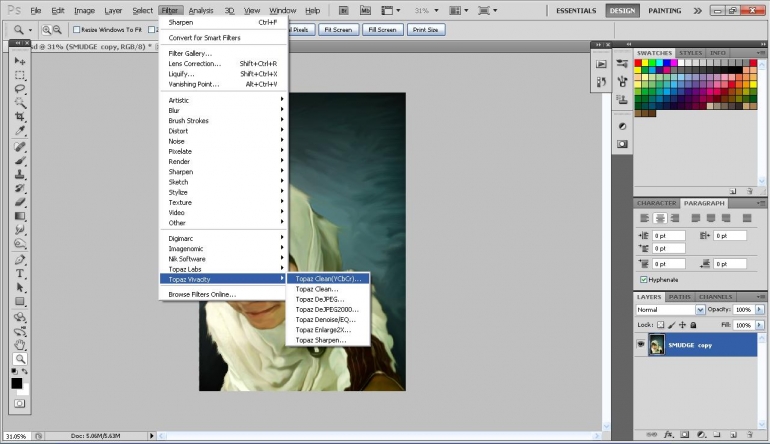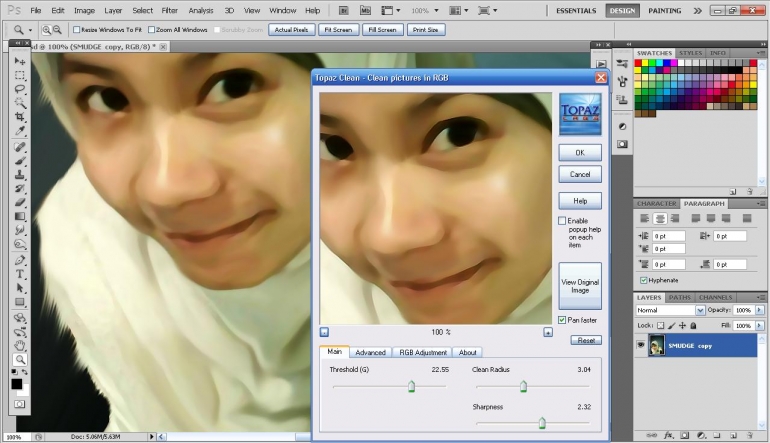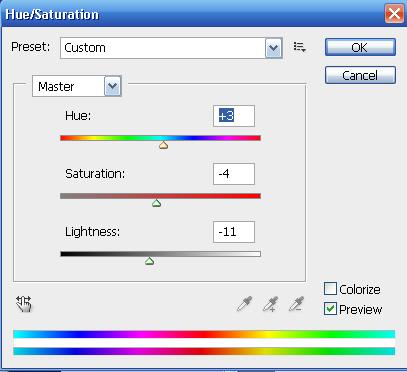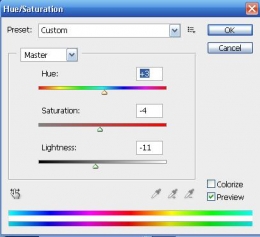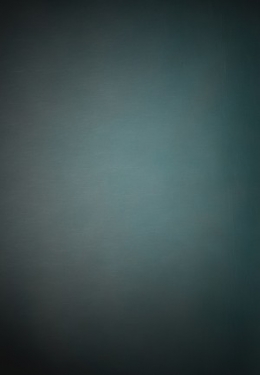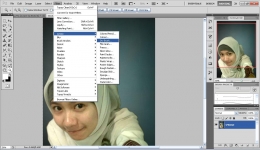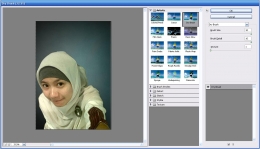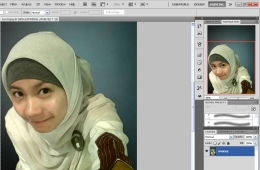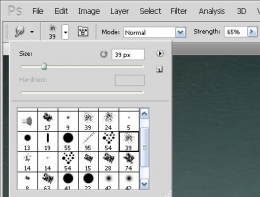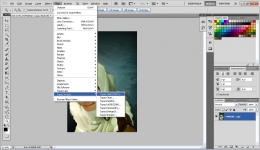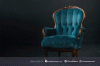apa sih smudge painting?? untuk sebagian temen yang setiap hari bersingunggan dengan photoshop pasti tidak heran dengan kata smudge painting.namun jika dengan yang awam soal photoshop pasti bertanya tanya. Smudge painting sendiri kurang lebih adalahmengolah foto menggunakan tool smudge pada software photoshop. Hasilnya tidak jauh berbeda dengan sebuah lukisan. Itu kenapa di tambahkan kata painting di nama belakang. Metode smudge painting ini, dengan menggunaan tool smudge, saya menyebut nya dengan "MENGGOSOK". tool smudge ini layaknya sebagai pengganti kuas untuk sebuah lukisan.Cara nya dengan menggosok tiap bagian foto sehingga nampak seperti lukisan. Dengan metode smudge painting, kita tidak perlu membeli cat air,kanvas, atau sekedar mengotori tangan anda dengan warna warni cat untuk membuat lukisan wajah agan sendiri. Tertarik?? Di sini saya akan memberikan sedikit pengetahuan saya soal mengolah foto biasa dengan menggunakan smudge painting agar terlihat bagaikan gambar lukisan. Yuk ga pakai lama langsung anda hidupkan komputer ,buka program adobe photoshop dan open image yang akan anda olah [caption id="attachment_252870" align="alignnone" width="1279" caption="1"][/caption] langkah kedua crop foto menggunakan peen tool atau tool croping lain yang anda kuasai. [caption id="attachment_252871" align="alignnone" width="1279" caption="2"]
[/caption] Langkah ke tiga open image kembali untuk mencari gambar yang akan anda jadikan background. Saya menyarankan gambar yang sedikit objek agar anda mudah mengolahnya ( untuk pemula) Namun jika sudah mahir anda bisa menggunakan brush sebagai bahan pengganti gambar background tersebut. di sini saya memakai gambar ini sebagai background [caption id="attachment_252872" align="alignnone" width="300" caption="Texture by elandria deviant art"]
[/caption] Masukan gambar model ke dalam gambar texture lalu tekan control + E untuk menyatukan dua gambar tersebut. [caption id="attachment_252873" align="alignnone" width="667" caption="3"]
[/caption] Langkah ke empat. Masuk ke filter-artistik-dry brush. [caption id="attachment_252874" align="alignnone" width="1279" caption="4"]
[/caption] setting pengaturan dry brush [caption id="attachment_252875" align="alignnone" width="1279" caption="5"]
[/caption] Mulai menggosok di bagian wajah menggunakan basic brush kapasitas 28 dan strength 37 [caption id="attachment_252876" align="alignnone" width="408" caption="6"]
[/caption] hasil sementara di bagian wajah [caption id="attachment_252880" align="alignnone" width="1052" caption="7"]
[/caption] Lanjutkan menggosok di bagian badan jangan lupa mengatur strength dan kapasitas brush yang di pergunakan. [caption id="attachment_252899" align="alignnone" width="1277" caption="8"]
[/caption] Setelah gambar model beres maka di lanjutkan dengan menggosok background. Pilih brush WET media brush . Ambil di nomor 39 dengan strength 65 dan mulailah menggosok background tersebut., [caption id="attachment_252900" align="alignnone" width="410" caption="9"]
[/caption] Next step setelah semua selesai anda gosok. Copy layer smudge dengan cara control+J dan buat bleending mode menjadi soft light dengan kapasitas 79% Gambar menjadi seperti ini [caption id="attachment_252902" align="alignnone" width="381" caption="10"]
[/caption] Selesai?? Belum. itu masih setengah jalan , karena kita masih harus melakukan beberapa langkah lagi agar menjadi gambar yang enak di lihat. Yuk kita lanjut ke langkah selanjutnya. Masuk ke filter-topaz vivacity-topaz clean( YCYCBR) Dengan pengaturannilai seperti ini ( bisa anda atur sesuai selera ) Treshold : 11.93 Clean Radius : 3.77 Sharpen : 1,09 Masuk ke filter kembali lalu topaz vivacity-topaz clean- Dengan nilai pengaturan seperti ini
Treshold : 22.55 Clean Radius : 3.04 Sharpen : 2.32 [caption id="attachment_252904" align="alignnone" width="1279" caption="11"]
[/caption] [caption id="attachment_252905" align="alignnone" width="1279" caption="12"]
[/caption] Next Image - Adjustment -Brightness Contrast - Setting seperti ini B: 15 C : 48 [caption id="attachment_252906" align="alignnone" width="1279" caption="13"]
[/caption] Lalu Image - adjustment-hue and saturation Dengan setting nilai seperti ini [caption id="attachment_252907" align="alignnone" width="407" caption="14"]
[/caption] Tekan control+B pada keyboard lalu setting dengan nilai seperti ini [caption id="attachment_252908" align="alignnone" width="1279" caption="15"]
[/caption] Cari gambar pigura di google dan masukan ke dalam photoshop anda. Control+O untuk open image di sini saya makai pigura seperti ini [caption id="attachment_252909" align="alignnone" width="585" caption="From deviant art "]
[/caption] Crop bagian putih pada pigura menggunakan Magic Wand Tool agar lebih cepat dalam croping nya. Dan crop lagi di bagian kuning agar lebih simple serta menarik. Seret gambar model lalu masukan ke dalam gambar pigura [caption id="attachment_252910" align="alignnone" width="405" caption="16"]
[/caption] Jangan lupa gambar model (smudge copy) harus berada di bawah gambar pigura (layer O ) Hasil akhir yang kita dapatkan adalah seperti ini [caption id="attachment_252914" align="alignnone" width="369" caption="NA smudge painting by Ferry prasetyo"]
[/caption] Tentu tutor sederhana di atas masih sangat jauh dari kata pervect atau masih perlu pembenahan di sana sini kira nya ada kritik dan saran saya persilahkan . Salam Design. @ Ferry Prasetyo Kamar Kost.
Follow Instagram @kompasianacom juga Tiktok @kompasiana biar nggak ketinggalan event seru komunitas dan tips dapat cuan dari Kompasiana
Baca juga cerita inspiratif langsung dari smartphone kamu dengan bergabung di WhatsApp Channel Kompasiana di SINI
Lihat Sosbud Selengkapnya